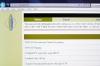Élargissez les marges pour résoudre les problèmes d'imprimante.
Crédit d'image : Photos de conception/Photos de conception/Getty Images
Bien que WordPad ne soit pas aussi avancé que Microsoft Word, il est gratuit et est fourni avec tous les systèmes d'exploitation Windows 7 et 8. Contrairement au Bloc-notes, WordPad peut créer des documents dans plusieurs formats différents, y compris des documents au format texte enrichi pouvant contenir des images, des dessins et d'autres objets. Vous devrez peut-être modifier les marges de votre document WordPad pour le préparer à l'impression. Votre imprimante peut couper ou tronquer certaines données de votre document si vos marges sont trop étroites.
Modifier les marges du document
Ouvrez votre document dans WordPad, cliquez sur le bouton de menu et sélectionnez « Mise en page » dans le menu pour afficher la fenêtre Mise en page. Modifiez les marges « Gauche », « Droite », « En haut » et « En bas » dans la section Marges. Notez que toutes les marges sont indiquées en pouces. Modifiez le format du papier dans le menu "Taille". Pour changer l'orientation, cliquez sur "Portrait" ou "Paysage" dans la section Orientation. Cochez la case "Imprimer les numéros de page" pour imprimer les numéros de page. Cliquez sur "OK" pour appliquer les nouveaux paramètres.
Vidéo du jour